电脑输入法怎么默认搜狗输入法 win10默认输入法设置为搜狗输入法的方法
更新时间:2023-11-18 11:57:11作者:yang
电脑输入法怎么默认搜狗输入法,在现代社会中电脑已经成为人们生活中不可或缺的工具之一,而电脑输入法作为与电脑交互的重要方式之一,对于用户的使用体验起着至关重要的作用。在Windows10操作系统中,默认的输入法却是微软自带的输入法,而许多用户更喜欢使用搜狗输入法。如何将Win10默认输入法设置为搜狗输入法呢?本文将为大家详细介绍设置方法,以帮助用户更好地使用电脑输入法。
方法如下:
1.要设置默认输入法为搜狗输入法,点开【win10图标】。如图。
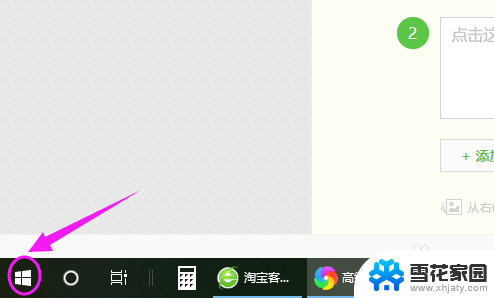
2.接着左侧小弹窗里按【设置】,如图。
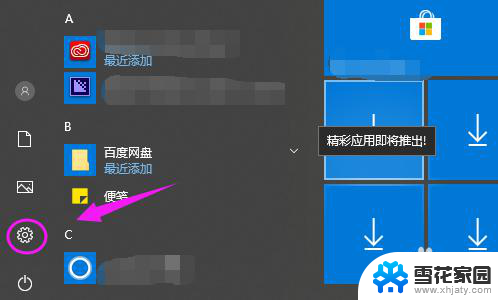
3.我们接着点下【时间和语言】,如图。
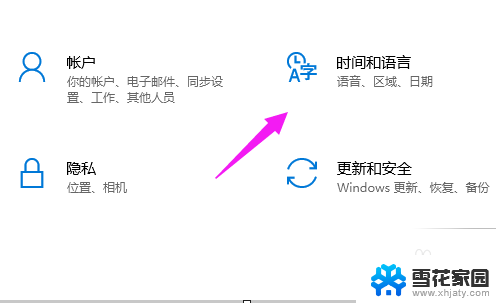
4.【时间和语言】主页,我们点【区域和语言】。如图。
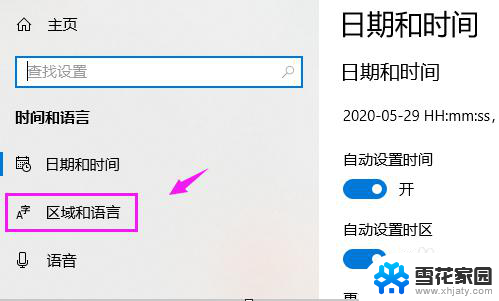
5.接着界面右侧点【高级键盘设置】,如图。
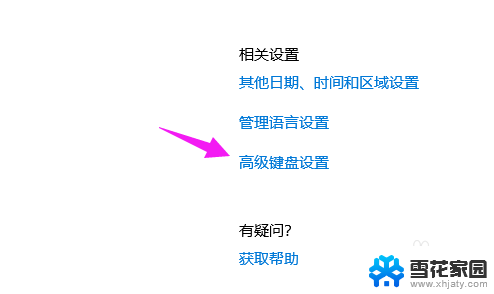
6.我们点【替代默认输入法】,如图。
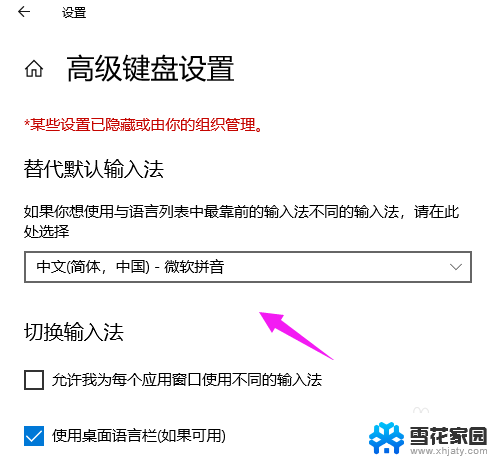
7.我们就可以切换为【搜狗输入法】,如图。
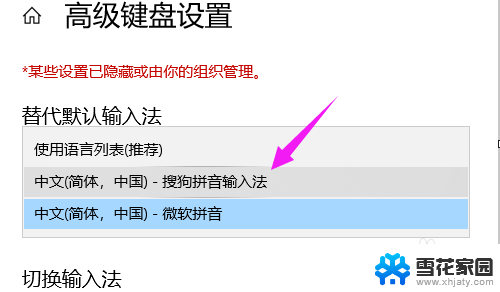
以上就是电脑输入法如何默认设置为搜狗输入法的全部内容,如果还有不清楚的用户,可以参考以上小编的步骤进行操作,希望对大家有所帮助。
电脑输入法怎么默认搜狗输入法 win10默认输入法设置为搜狗输入法的方法相关教程
-
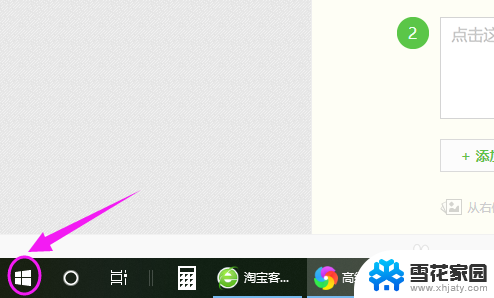 怎么把搜狗输入法改为默认输入法 怎样设置win10的默认输入法为搜狗输入法
怎么把搜狗输入法改为默认输入法 怎样设置win10的默认输入法为搜狗输入法2023-11-23
-
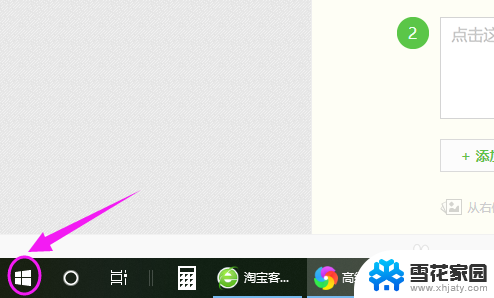 电脑的输入法怎么固定搜狗输入法 win10设置默认输入法为搜狗输入法的方法
电脑的输入法怎么固定搜狗输入法 win10设置默认输入法为搜狗输入法的方法2023-12-01
-
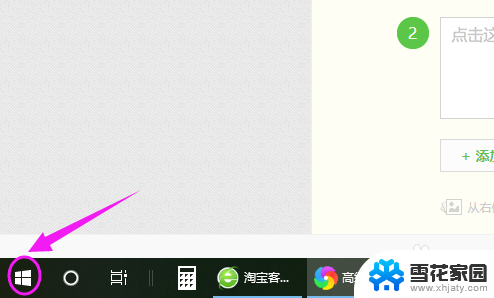 如何设置默认输入法为搜狗 如何设置Win10默认输入法为搜狗输入法
如何设置默认输入法为搜狗 如何设置Win10默认输入法为搜狗输入法2023-12-24
-
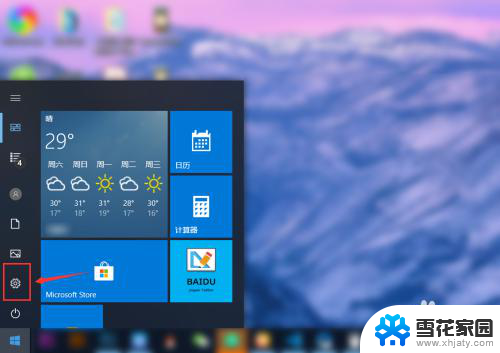 微软输入法在哪里设置 Win10设置默认输入法步骤
微软输入法在哪里设置 Win10设置默认输入法步骤2024-03-14
- 新电脑输入法如何设置 win10默认输入法怎么改为中文
- 输入法 顿号 win10默认输入法怎么输入中文打顿号
- 电脑输入法怎么调整 win10如何设置默认输入法
- win10专业版切换输入法 Win10专业版如何更改默认输入法设置
- win10更换输入法 Windows 10如何更改默认输入法
- windows10默认英文键盘 如何在Win10上将默认输入法设置为美式键盘
- win10电脑怎么改账户名 win10账户名称如何更改
- 台式电脑屏幕暗怎么办 win10系统屏幕亮度调节故障
- 电脑上怎么改时间 win10系统怎样更改电脑的日期和时间
- 笔记本电脑如何合上后不关闭屏幕 win10合上笔记本不关闭屏幕设置方法
- microsoft账户怎么彻底注销 win10如何切换microsoft账户登录
- 怎么取消桌面壁纸 Win10如何关闭桌面背景动态效果
win10系统教程推荐
- 1 win10电脑怎么改账户名 win10账户名称如何更改
- 2 电脑上怎么改时间 win10系统怎样更改电脑的日期和时间
- 3 笔记本电脑如何合上后不关闭屏幕 win10合上笔记本不关闭屏幕设置方法
- 4 电脑的激活日期怎么查 怎样查看win10系统激活的具体时间
- 5 win10关机按钮消失 win10系统电脑如何找回关机键
- 6 windows10关闭激活 如何取消已激活的win10系统
- 7 mp4做动态壁纸 Win10如何将视频设置为桌面壁纸
- 8 电脑显示屏刷新率怎么改 Windows10屏幕刷新率如何设置
- 9 电脑怎样隐藏任务栏 Win10任务栏如何隐藏
- 10 什么样的配置装win10 Win10最低配置要求